Converti MP3 in M4R: la facile guida passo passo per principianti ed esperti
La maggior parte degli utenti di iPhone ha molta familiarità con il formato del file del tono di chiamata che sta utilizzando, che è M4R. Poiché non è un formato molto comune, lascia che questo articolo ti aiuti convertire MP3 in M4R facilmente. Se ami la musica, scommetto che ami anche le canzoni che sono molto popolari oggi. Questi brani sono generalmente in un formato di file flessibile e versatile in modo che possano essere facilmente consultati e trasferiti. Uno di questi formati di file è MP3.
Questo articolo parlerà di modi e alternative che puoi usare come riferimento ogni volta che pensi a come puoi convertire MP3 in M4R.
Guida ai contenuti Parte 1. Che cos'è il formato audio M4R?Parte 2. Come faccio a convertire MP3 in M4R in iTunes?Parte 3. Qual è il miglior software per convertire MP3 in M4R?Parte 4. I migliori convertitori online gratuiti da MP3 a M4RParte 5. Per riassumere tutto
Parte 1. Che cos'è il formato audio M4R?
Se non hai familiarità con il M4R formato audio, permettici di portarti a una comprensione più profonda di esso. I file che di solito vedi con questi formati di file sono noti come file suoneria di iTunes. Questo formato di file è ben noto agli utenti di iPhone. Può essere utilizzato per personalizzare o modificare i suoni della suoneria del telefono.
Questo formato di file è un'altra forma di file AAC ed è quasi uguale al formato di file M4A. Differiscono solo nel modo in cui vengono utilizzati e utilizzati. Per poter utilizzare e aprire un file con questo formato, è necessario un iPhone o un software adatto di Apple Inc. Di solito si incontrano file con questo formato quando si trasferisce un brano dal personal computer utilizzando l'applicazione iTunes sull'iPhone. Questi tipi di file possono essere riprodotti anche utilizzando altri programmi come VLC Media Player.
Qual è il migliore MP3 o M4R?
Quando si tratta di specifiche tecniche e dettagli su MP3 e M4R, i due sono molto diversi l'uno dall'altro. Entrambi offrono modi in cui puoi goderti molta buona musica. Ecco perché è davvero difficile individuare quale sia un formato di file migliore tra i due. Leggiamo di più sulle loro differenze di seguito.
MP3 è un tipo di formato di file molto popolare grazie alla sua flessibilità. È un formato con perdita di dati. Significa che non contiene il cento per cento della qualità totale del file originale. Utilizza la codifica percettiva che altera la qualità delle informazioni audio di un file audio. I file di questo formato di file rimuovono le informazioni audio che sono impercettibili all'orecchio rendendole quasi 11 volte più piccole del file originale.
Mentre, M4R è considerato come un file rinominato del file AAC o M4A. È anche lo stesso del formato MP3. Comprime solo un po 'di più l'audio rispetto all'MP3. È anche un tipo di algoritmo con perdita di dati come MP3 e AAC. Tuttavia, questo formato di file è un sostenitore del mascheramento uditivo, c'è un'eradicazione essenziale di alcuni dati che garantisce comunque una piccola perdita nella qualità dei dati.
Parte 2. Come faccio a convertire MP3 in M4R in iTunes?
Se stai cercando se puoi usare iTunes per convertire MP3 in M4R, la risposta è sì. È semplice come modificare l'estensione di un file. Vediamo come possiamo cambiare l'estensione del file da MP3 a M4R usando la tua applicazione iTunes.
- Devi avere un'applicazione iTunes installata sui tuoi personal computer. Raccogli tutte le tue canzoni preferite importando o sincronizzando le tue playlist nell'applicazione iTunes. Una volta raccolte tutte le tue canzoni preferite, sei pronto per convertire MP3 in M4R.
- Una volta raccolti tutti i brani che desideri, devi assicurarti che le impostazioni di importazione siano nella configurazione AAC. Per fare ciò, vai su iTunes, quindi su preferenze, quindi vai su generale, mentre guardi oltre troverai il pulsante delle impostazioni di importazione che si trova vicino al centro, sul lato dei diritti. È necessario selezionare l'opzione che dice AAC Encoder. Puoi mettere le tue impostazioni di qualità in base alle tue preferenze.
- Il terzo passaggio è la conversione del file nel formato AAC. Ora, quello che devi fare è cercare la canzone con estensione file .mp3, che hai aggiunto qualche tempo fa. Quindi vai alla scheda Avanzate e fai clic su Crea versione AAC. Ci saranno due copie della tua canzone, una versione AAC e una non-AAC.
- Quindi, per il passaggio successivo, fai clic e trascina il brano AAC appena formattato dalla finestra della libreria di iTunes sul desktop. Premi il tasto Apple + i per ottenere le informazioni del file musicale. Vedrai che l'estensione del file è .m4a, cambiala in .m4r.
- Per il passaggio finale, trascina il tuo nuovo file con estensione .m4r nell'interfaccia delle suonerie di iTunes e la tua musica è ora pronta! Ora puoi sincronizzare la tua suoneria con il tuo iPhone.
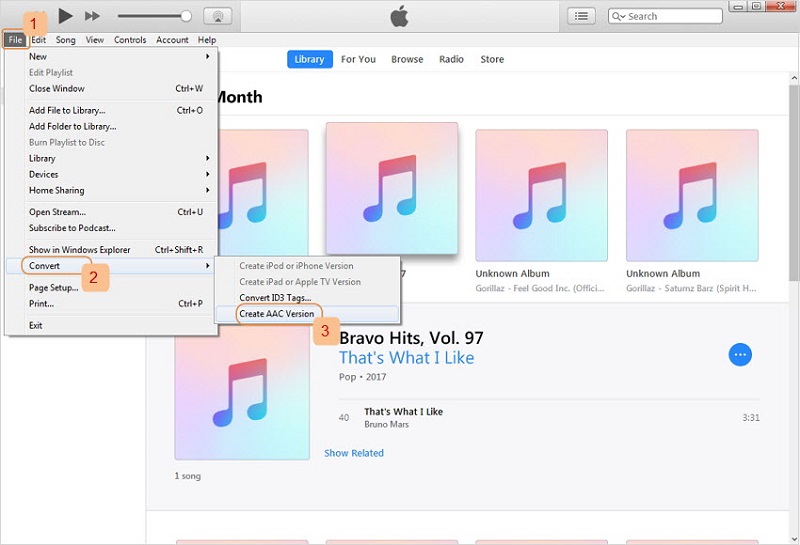
Oltre a iTunes, Spotify, come il più grande fornitore di musica e media in tutto il mondo, offre tantissime tracce audio ai suoi membri premium. Per quegli utenti Spotify, c'è un elenco di applicazioni che ti danno il diritto di scaricare e convertire musica da Spotify liberamente. Controlla questo Spotify Music Converterelenco di s adesso!
Parte 3. Qual è il miglior software per convertire MP3 in M4R?
Sebbene ci siano molti modi in cui puoi convertire MP3 in M4R, lascia che ti dica il miglior software che può aiutarti. È uno sportello unico e sicuramente uno dei fantastici convertitori professionisti di oggi. È il Convertitore musicale Apple AMusicSoft.
Questo eccellente convertitore professionale è assolutamente da provare. Può aiutarti con molte conversioni, inclusi i modi per convertire MP3 in M4R. È guidato da un'interfaccia a misura d'uomo che capirai sicuramente in un giorno! Una delle sue caratteristiche degne di nota è che può convertire un intero album o playlist in pochi minuti! Risparmierai un sacco di tempo e fatica per trascinare e rilasciare una singola canzone da un'interfaccia a un'interfaccia! Perché farlo individualmente quando puoi fare tutto in un clic!
Ha molte funzionalità che includono anche la rimozione della protezione della gestione dei diritti digitali o DRM se desideri brani o file accessibili e facili da trasferire. Può anche aiutarti quando si tratta di modi molto convenienti per farti ascoltare audiolibri, video o film e simili.
AMusicSoft Apple Music Converter è davvero un convertitore one-stop molto potente! È qualcosa che dovresti provare. È scontato che puoi risparmiare un sacco di soldi dato che ora sarai libero di pagare abbonamenti o membership mensili.
Suggerimenti: vuoi convertire MP3 in FLAC ma non sai quale strumento è il migliore? Scegliendo dal i migliori convertitori FLAC per saperne di più.
Come convertire MP3 in M4R utilizzando AMusicSoft Apple Music Converter?
Per rispondere a tutti i tuoi dubbi, lascia che questo articolo ti spieghi quanto è facile usare AMusicSoft Apple Music Converter quando si tratta di convertire MP3 in M4R.
Hai bisogno solo di tre passaggi per la conversione, ci sono solo alcuni promemoria che devi tenere a mente prima di procedere come.
- Prima di aprire AMusicSoft Apple Music Converter, è necessario assicurarsi che l'applicazione Apple iTunes sia chiusa.
- Non eseguire alcuna operazione o processo sull'applicazione iTunes mentre stai utilizzando AMusicSoft Apple Music Converter.
Ora vediamo nel dettaglio come utilizzare AMusicSoft Apple Music Converter.
- Avvia il tuo convertitore AMusicSoft Apple Music.
- Scegli tutti i brani che desideri convertire.
- Scegli M4R come formato.
- Fare clic sul pulsante di conversione.
Spiegheremo ogni passaggio in modo che sia facile capire come utilizzare il convertitore AMusicSoft Apple Music per convertire MP3 in M4R.
PASSO 1. Avvia il tuo convertitore Apple Music AMusicSoft
Il primo passo è aprire il tuo convertitore Apple Music AMusicSoft. Devi installarlo prima della conversione. È un convertitore professionale one-stop che ti aiuterà sicuramente a convertire facilmente MP3 in M4R.

PASSAGGIO 2. Scegli tutti i brani che desideri convertire
Ora è il tuo momento di raccogliere tutte le canzoni che vuoi! Preseleziona questi brani in modo che siano pronti durante il processo di conversione. Puoi avere un intero album o playlist e convertirli in pochi minuti!

PASSAGGIO 3. Scegli M4R come formato
E per il passaggio successivo, scegli il formato del file di output desiderato e fai clic su di esso. Scegli M4R per procedere.

PASSAGGIO 4. Fare clic sul pulsante Converti
Il passaggio finale è infine fare clic sul pulsante di conversione. Ora puoi goderti diverse suonerie sul tuo telefono!

AMusicSoft Apple Music Converter è davvero un partner straordinario quando si tratta delle tue esigenze di conversione. Ora, con soli quattro semplici passaggi, puoi goderti appieno tutte le suonerie che desideri per il tuo telefono!
Parte 4. I migliori convertitori online gratuiti da MP3 a M4R
Se hai una connessione Internet veloce e vuoi provare alcune alternative, puoi anche cercare modi in cui puoi convertire MP3 o M4R online. Ci sono anche un sacco di convertitori online che offrono servizi gratuiti quando si tratta dei tuoi lavori di conversione! Permettetemi di condividerne alcuni di seguito.
Zamzar
Uno dei più noti convertitori di file online, Zamzar, sviluppato dai fratelli Chris e Mike Whyley, consente agli utenti di convertire i propri file senza la necessità di scaricare alcuno strumento software. Offre quasi 1200 tipi di conversione e offre servizi gratuiti online. Puoi utilizzare Zamzar per convertire MP3 in M4R online, seguendo questi passaggi:
- Scegli il file con estensione .mp3 che desideri convertire.
- Seleziona M4R come formato del file di output.
- Fai clic sul pulsante di conversione e goditi tutti i tuoi file di suonerie .m4r.
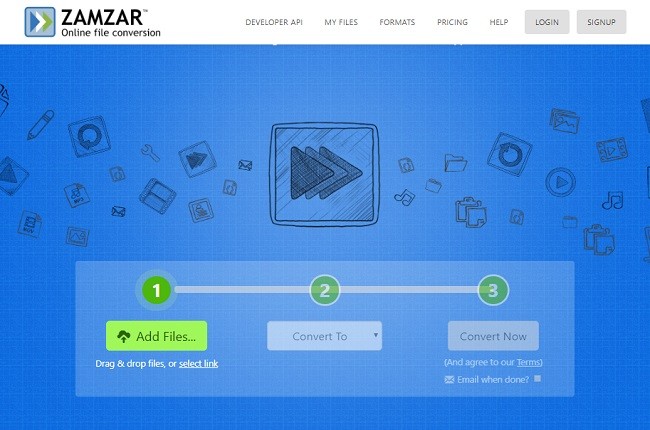
Convertio
Convertio è anche un convertitore online che ti aiuta a convertire i tuoi file da un formato in un altro online. Puoi caricare file sul sito utilizzando il tuo account Google Drive o Dropbox. Ecco come convertire MP3 in M4R usando Convertio.
- Seleziona tutti i brani desiderati dal tuo computer, Dropbox o Google Drive. Puoi semplicemente trascinarlo nella pagina.
- Scegli M4R come formato. Convertio supporta più di 200 formati di file.
- Fai clic su Converti e attendi che il tuo file venga convertito. Scaricalo dopo la conversione.
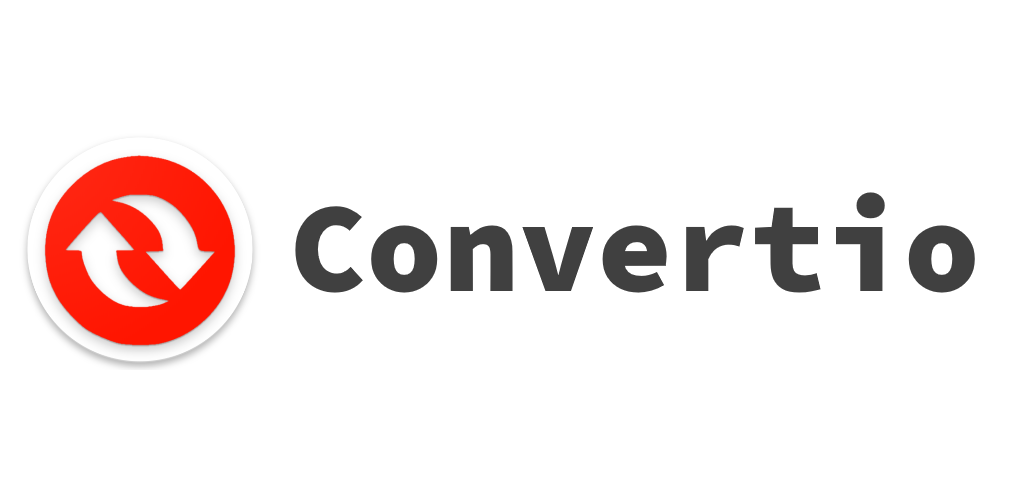
M4ROonline
M4ROnline è anche uno strumento online che ti aiuterà a convertire online MP3 in M4R. Può convertire fino a 50 MB dei tuoi file. Puoi convertire sfogliando direttamente i tuoi file dai tuoi personal computer e convertirli nel formato di file M4R.

Freemake
Freemake è il convertitore video numero uno da quasi dieci anni. È un convertitore online amato da oltre 103 milioni di utenti in tutto il mondo. Può convertire film e video in quasi 500 formati. È un convertitore online che ti aiuterà anche a convertire il tuo file MP3 in file M4R.
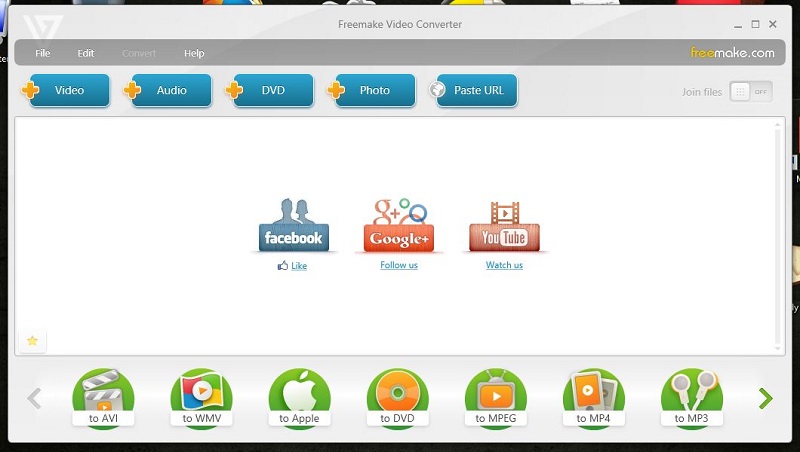
Parte 5. Per riassumere tutto
Grazie ad AmusicSoft Apple Music Converter e all'aiuto di numerosi convertitori online, molti di noi possono ora ascoltare tantissime canzoni e convertirle in qualsiasi formato di file desideriamo.
Ora puoi avere molte suonerie tra cui scegliere. Puoi scegliere in base al tuo umore o al tuo gusto musicale per un determinato momento. Questi sono solo alcuni dei prodotti della nostra tecnologia in crescita oggi, ci sono molte cose buone che tutti noi ameremo e apprezzeremo sicuramente.
Immagina di avere la tua canzone preferita da convertire in qualsiasi formato tu voglia. Non vediamo l'ora mentre ti godi tutte le tue playlist più ricercate e le hai come il tuo tono di chiamata quotidiano. Speriamo che questo articolo ti abbia aiutato molto e di averti dato idee incredibili che puoi usare per convertire MP3 in M4R.
Persone anche leggere
- Come ottenere Apple Music Replay e vedere le tue abitudini di ascolto
- Perché Apple Music divide gli album? Ecco le soluzioni rapide!
- Apple Music contro Tidal: qual è il servizio musicale migliore?
- Goditi Apple Music Linux scaricandola sul tuo disco locale
- Le 9 migliori soluzioni per risolvere il problema di Apple Music che non scarica le canzoni
- Come attivare e disattivare i contenuti espliciti su Apple Music?
- 2024 I migliori convertitori di musica Apple e iTunes (Windows e Mac)
- Come convertire i file protetti di iTunes in MP3 [Ultimo aggiornamento]
Robert Fabry è un blogger appassionato, un appassionato di tecnologia, e forse può contaminarvi condividendo qualche consiglio. Ha anche una passione per la musica e ha scritto per AMusicSoft su questi argomenti.